Mes claviers n’ont souvent pas de touches pour changer le volume ou mettre la musique sur Pause. Donc j’utilise AutoHotKey pour « inventer » les touches multimédias qui me manque.
Ce qui est achalant, c’est que je dois relancer le script à chaque fois que j’ouvre Windows.
Mais j’ai trouvé une solution!
Il suffit de placer un raccourci vers le script dans le dossier Startup/Démarrage. Mais ce dossier est un peu caché. Voici comment le trouver.
- Ouvrir l’Explorateur Windows (Truc: Appuyez sur Win+E)
- Dans la barre d’adresse en haut, tapez « shell:startup »
- Alternative: Le dossier se trouve dans « C:\Users\TON_NOM\AppData\Roaming\Microsoft\Windows\Start Menu\Programs\Startup »
- Note: Si Windows est en français, remplacer « Startup » par « Menu Démarrer » ou « Démarrage »
Ce dossier va probablement être vide. Ajoutez-y un raccourcis vers votre script:
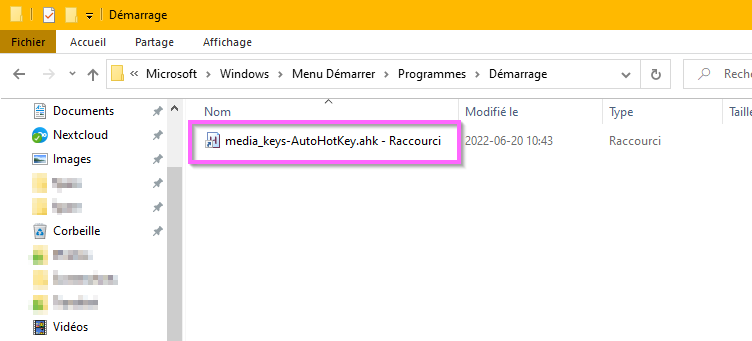
Truc rapide: Vous pouvez drag-and-drop votre fichier en utilisant le bouton droit de la souris: en déposant, un menu va vous offrir de déplacer, copier ou créer un raccourcis:
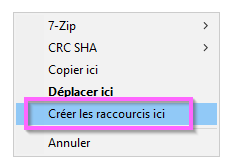
Et voilà! C’est tout! Vous pouvez utiliser ce truc pour n’importe quelles applications ou fichiers que vous voudriez lancer au démarrage de votre session. Windows va ouvrir chaque raccourcis comme si vous aviez double-cliqué dessus.
Pour que ça fonctionne, il faut bien sûr que AutoHotKey soit l’application par défaut pour ouvrir les fichiers de script .ahk. Essayez de double-cliquer sur votre script et vérifiez s’il est lancé correctement. Sinon, référez vous à la documentation d’Auto Hot Key pour savoir comment régler ce problème.
Pour vérifier si ça a bien marché, deux manières:
- Déconnectez/reconnectez votre session
- Redémarrez votre ordi
- Dans les paramètres de Windows > Applis > Démarrage, vous devriez voir le nom de votre script Auto Hot Key.
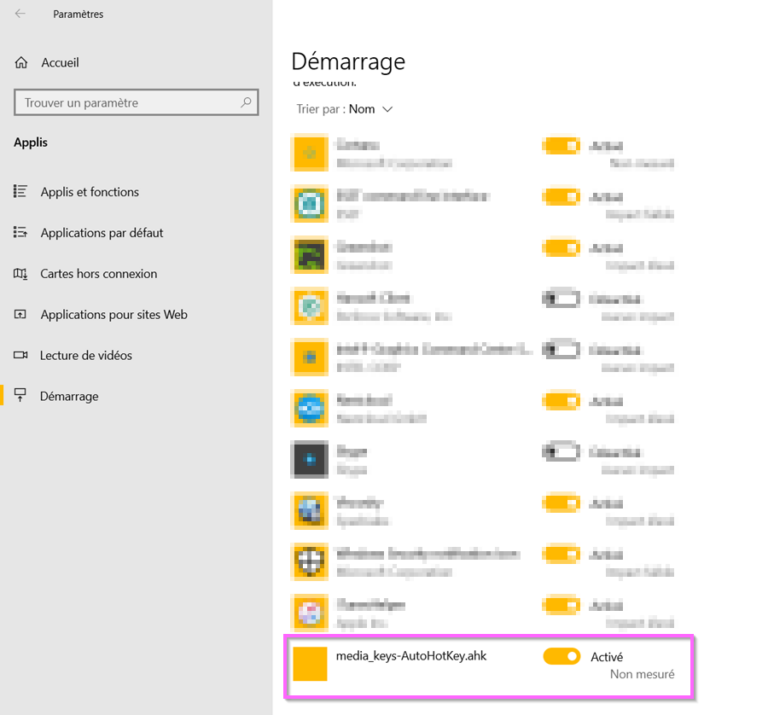
Si vous êtes curieux, mon script pour les touches multimédias ressemble à ça:
f7::Send {Media_Prev}
f8::Send {Media_Play_Pause}
f9::Send {Media_Next}
f14::Send {Volume_Down}
f15::Send {Volume_Up}
f19::Send {Volume_Mute}
returnÉvidemment, dans mon cas ça fonctionne surtout parce que j’ai un clavier de Mac, avec les touches Fonctions qui se rendent jusqu’à F19.
Je sais que AutoHotKey est vraiment puissant et que je n’utilise qu’une mince partie de ce qu’il peut faire. Si vous faites des trucs cools avec, partagez ça dans les commentaires?
Leave a Reply